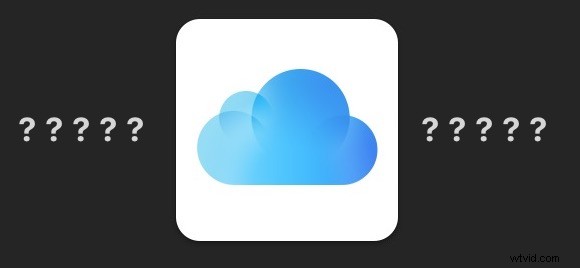
Le impostazioni di iOS erano facilmente accessibili accedendo all'app Impostazioni e quindi alla sezione "iCloud" chiaramente etichettata delle Impostazioni, ma le versioni moderne di iOS per iPhone e iPad hanno cambiato il modo in cui vengono etichettate le impostazioni di iCloud e dove si trovano tali opzioni di configurazione. Ciò ha portato a una certa confusione con alcuni utenti che cercano le Impostazioni iCloud ma non trovano più una sezione Impostazioni iCloud chiaramente definita sulla loro app Impostazioni iPhone o iPad.
Non preoccuparti, individuare e accedere alle impostazioni iCloud trasferite su iPhone e iPad è in realtà più facile che mai, una volta che impari comunque dove cercare nelle ultime versioni di iOS. Quindi, se ti stavi chiedendo dove diavolo sono finite le impostazioni di iCloud e come trovarle, non chiederti più, te lo mostreremo!
Una breve nota:questo suggerimento potrebbe essere davvero ovvio per alcuni di voi che sanno già dove si trovano le impostazioni di iCloud su un iPad o iPhone, il che è fantastico. Ma dopo aver guidato un conoscente attraverso il processo di ricerca delle impostazioni iCloud trasferite nelle ultime versioni di iOS, mi sono reso conto che questo è probabilmente un suggerimento utile da condividere ampiamente anche con altri utenti. A volte l'ovvio è meno che ovvio, dopotutto!
Come accedere alle impostazioni di iCloud in iOS
La ricerca e l'accesso alle impostazioni di iCloud si applica a tutto l'hardware iPhone e iPad con tutte le nuove versioni del software di sistema iOS, ecco dove andare:
- Apri l'app "Impostazioni" in iOS come di consueto sul tuo dispositivo
- Guarda nella parte superiore della schermata dell'app Impostazioni iOS per il tuo nome , ad esempio "Paul Horowitz", con un piccolo sottotesto sotto quello di "ID Apple, iCloud, iTunes e App Store"
- Tocca il tuo nome per accedere alle impostazioni del tuo ID Apple, quindi tocca "iCloud" per trovare la sottosezione delle impostazioni iCloud dell'app Impostazioni iOS
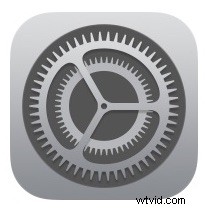
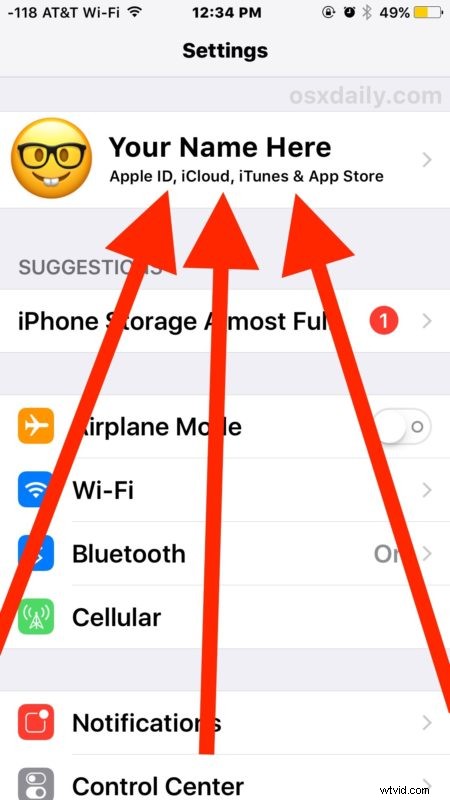
La schermata sopra mostra cosa cercare per trovare le Impostazioni iCloud in iOS su un iPhone, mentre le schermate sotto mostrano dove trovare e accedere alle Impostazioni iCloud su un iPad.
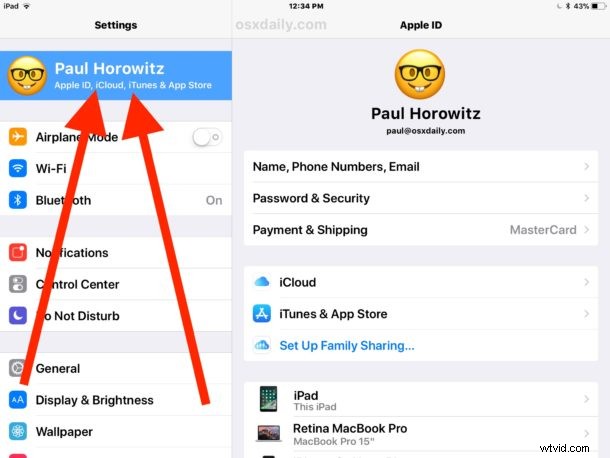
Dove sono le impostazioni di iCloud in iOS ora?
Le Impostazioni iCloud sono ora una sottosezione di una sezione più ampia delle impostazioni dell'ID Apple dell'app Impostazioni iOS, ma tutte le opzioni delle impostazioni di iCloud sono ora contenute in questa sezione dell'app Impostazioni, inclusi i controlli per le quali le app possono utilizzare iCloud, accedere a iCloud, il tuo iCloud utilizzo dello spazio di archiviazione e piano di archiviazione e come aggiornare i piani di archiviazione di iCloud o anche eseguire il downgrade, dove avviare i backup manuali di iCloud, le informazioni sul backup di iCloud e la gestione del backup di iCloud, le impostazioni Trova il mio iPhone / iPad / Mac, le impostazioni del portachiavi e le opzioni di iCloud Drive e letteralmente ogni altra opzione di impostazione relativa a iCloud che era contenuta nella vecchia ovvia sezione delle impostazioni "iCloud" in iOS.
Come puoi vedere nella schermata qui sotto della nuova sezione Impostazioni iCloud iOS, tutte le impostazioni e le preferenze di iCloud si trovano qui:
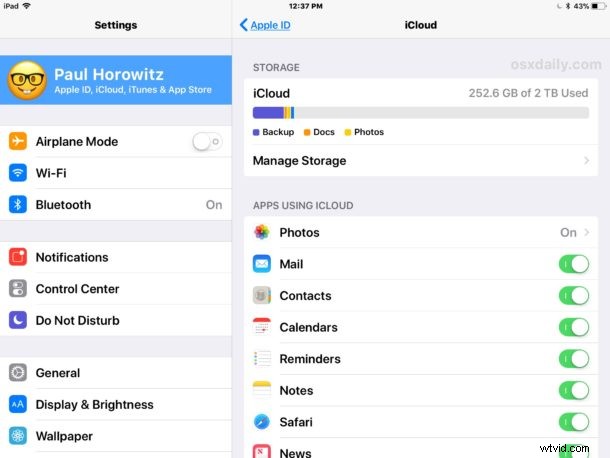
Questa modifica della posizione delle impostazioni di iCloud è evidente in iOS 11, ma è apparsa per la prima volta in una versione successiva di iOS 10.3.x e rimane fino ad oggi.
Perché non ci sono più impostazioni "iCloud" ovvie in iOS?
C'è, le impostazioni di iCloud rimangono nell'app Impostazioni di iOS, ma ora tutte le impostazioni di iCloud sono archiviate in una sottosezione di una schermata delle impostazioni di gestione dell'ID Apple.
Apple ha consolidato le impostazioni di iCloud in impostazioni generali più ampie per un utente ID Apple, nome, numero di telefono, e-mail, password, opzioni di sicurezza, opzioni di pagamento, sincronizzazione iCloud, backup, archiviazione e configurazione, insieme alle impostazioni di iTunes e App Store:tutto è ora in un'unica posizione per semplificare le cose.
E mentre può essere più facile avere tutte le impostazioni del tipo di account in un'unica posizione, le vecchie abitudini possono essere difficili da rompere e cambiare la posizione di qualcosa può creare confusione. Ecco perché può essere utile sottolineare dove si trovano ora le stesse vecchie impostazioni di iCloud.
Ricerca delle impostazioni di iCloud nell'app Impostazioni iOS
Un'altra opzione sulle ultime versioni di iOS è utilizzare la funzione di ricerca delle impostazioni di iOS per cercare "iCloud" che ti consentirà anche di passare immediatamente al pannello di panoramica delle impostazioni di iCloud, nonché a impostazioni di iCloud più specifiche altrove nell'app Impostazioni.
Tieni presente che la funzione di ricerca delle impostazioni di iOS funziona meglio sulle versioni più recenti di iOS, quindi potrebbe essere necessario aggiornare il dispositivo per ottenere alcune di queste funzionalità.
